YouTube è un vero e proprio colosso del web. La piattaforma ospita una enorme quantità di contenuti multimediali: video di tutti i tipi, per tutti i gusti, caricati in tutte le lingue del mondo, o quasi.
Come è facile intuire, YouTube presenta anche tantissime funzioni, molte delle quali riservate a iscritti e content creator, i cosiddettiyoutuber. Per usare la piattaforma al 100% è altamente consigliabile accedere tramite l'account Google.
- La storia di Youtube: nascita ed evoluzione della piattaforma
- Come funziona YouTube
- Come funziona la Homepage di YouTube
- Come guardare un video di YouTube
- Funzioni e contenuti fuori la schermata di riproduzione di video YouTube
- Come accedere a YouTube
- Come caricare video su YouTube
- Come creare un canale YouTube per bambini
- Come trasferire un canale YouTube su un altro account
- Come rimuovere dai video tutti i commenti inopportuni con Viewpure
- YouTube: come scaricare musica gratis
-
0. La storia di Youtube: nascita ed evoluzione della piattaforma
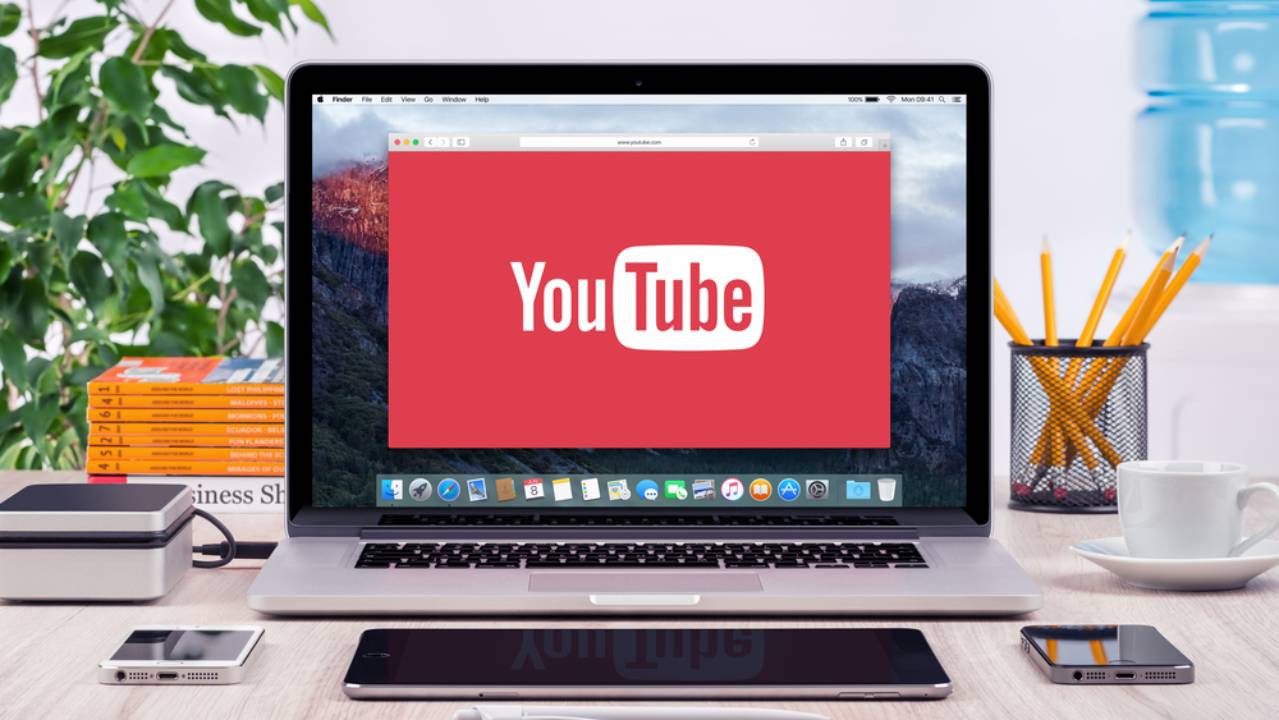
YouTube rappresenta totalmente il concetto di web 2.0: un’idea di Internet dinamico, in cui l’utente ha molte più possibilità di interazione rispetto ai siti statici del passato.
YouTube è una piattaforma di visualizzazione e condivisione di contenuti multimediali: dai trailer cinematografici ai videoclip musicali, fino a contenuti post-prodotti o in live streaming.
Il canale è stato fondato il14 febbraio 2005 da Chad Hurley, Jawed Karim e Steve Chen. I tre sono anche gli autori dei primi contenuti presenti all’interno della piattaforma. Uno su tutti il celebre video “Me at the zoo” (“Io allo zoo”), il primo video caricato in assoluto all’interno di Youtube, in data 23 aprile 2005 alle ore 20:27.
Per avere un’idea del suo impatto sul mondo basterà sottolineare come, poco più di un anno dopo, la piattaforma avesse già raggiunto risultati impressionanti. Nel giugno 2006l’azienda comunicava di gestire circa 65.000 nuovi contenuti caricati ogni 24 ore. Gli utenti guardavano una media di 100 milioni di video al giorno.
Numeri semplicemente straordinari. Non a caso pochi mesi dopo, più precisamente il 10 ottobre 2006, Google avrebbe acquisito ufficialmente YouTube, a fronte di un pagamento di 1,65 miliardi di dollari versati in azioni proprie.
La cessione di YouTube a Google ha avuto delle conseguenze molto più impattanti di quanto gli utenti non avrebbero potuto immaginare. Da allora infatti, la piattaforma ha iniziato una pesante attività di cancellazione di video.
Lo scopo era (ed è tuttora) far rispettare le leggi vigenti in materia di copyright. YouTube contava migliaia di video che, per un motivo o per l’altro, violavano i diritti di innumerevoli autori. Pare che solo nel 2006 siano stati rimossi quasi 100.000 video “compromessi”, con tantissimi titolari di account sospesi dalla piattaforma.
Nonostante questo incidente di percorso, YouTube ha continuato a crescere a dismisura, innanzitutto per via di una progressiva attività di internazionalizzazione. Il 14 maggio del 2007 la piattaforma diventava disponibile anche in lingua italiana.
A partire dalgiugno del 2011 YouTube ha iniziato ad accettare video pubblicati con licenza Creative Commons, arrivando rapidamente a gestire milioni di video da modificare, scaricare e condividere senza alcun genere di limite o restrizione.
Nel 2017 Google annunciava che YouTube aveva raggiunto l’incredibile cifra di un miliardo e mezzo di visitatori ogni mese. Un presupposto che aiuterà a capire come mai, da allora, la piattaforma si sia piantata stabilmente nella top 5 (spesso nella top 3) dei siti più visitati in assoluto in tutto il mondo.
-
1. Come funziona YouTube
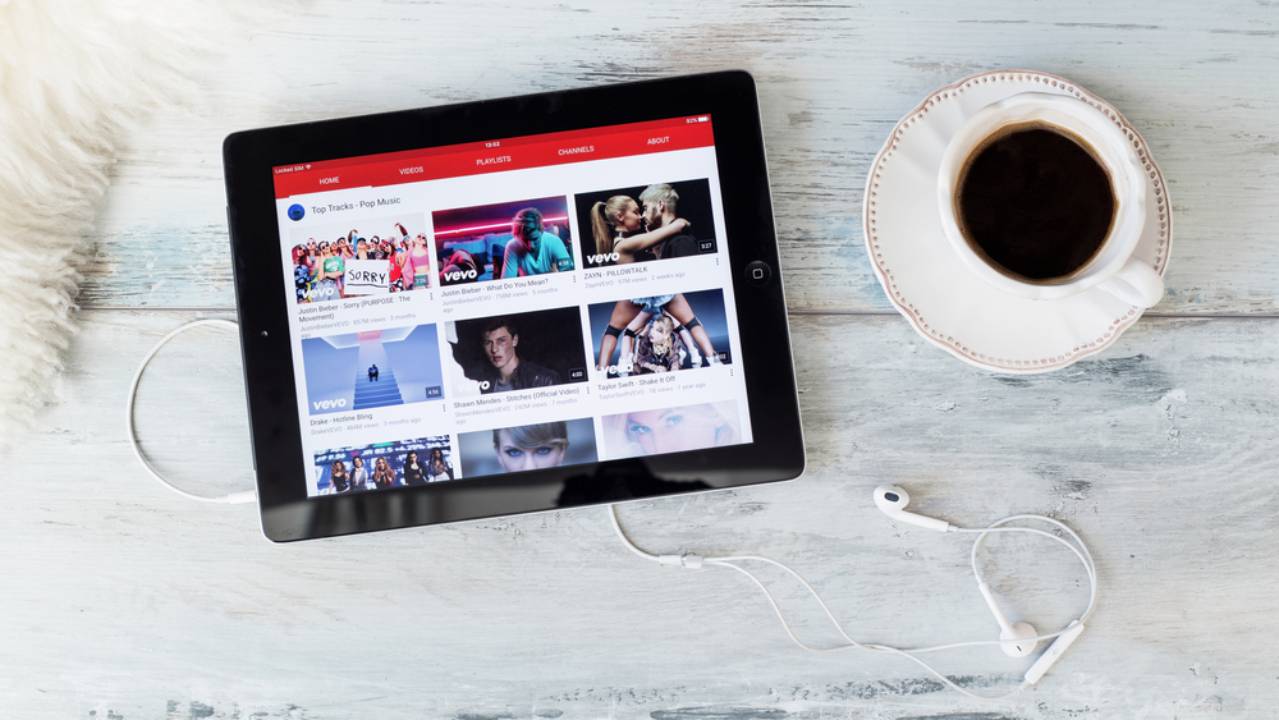
Da un punto di vista tecnico, YouTube sfrutta i tag standard di Adobe Flash Video e di HTML5 per consentire la visualizzazione dei suoi contenuti multimediali. Il servizio viene sfruttatoda utenti eimprese che lavorano nel settore dei media: tra le tante, è possibile ad esempio citare l’italiana Rai, la statunitense CBS e l’inglese BBC.
Tutti coloro che caricano un contenuto sottoscrivono un programma di partenariato con YouTube, per via del quale offrono il proprio materiale attraverso il sito. Sempre in base a quanto stabilito dal partenariato, gli utenti possono ottenere delle ricompense attraverso le visualizzazioni ottenute. Il tutto a patto che accettino di ospitare sponsorizzazioni.
L’idea alla base di YouTube prevede che la piattaforma ospiti soltanto materialevideo realizzato direttamente da coloro che lo caricano. Purtroppo moltissimi utenti utilizzano questo “contenitore” per pubblicare materiale realizzato da parti terze. Il tutto senza avere alcun genere di autorizzazione.
Ecco dunque spiegato come mai YouTube spesso e volentieri finisca per ospitare spezzoni di film o di spettacoli televisivi; di spettacoli teatrali, di concerti, di videoclip musicali e così via. Questo genere di contenuto però viola il regolamento del sito che proibisce espressamente di caricare materiale protetto dal diritto d’autore nel caso in cui non si rientri tra i titolari.
Il risultato è che, nella stragrande maggioranza dei casi, YouTube finisce per eliminare i contenuti di cui sopra. La piattaforma infatti esegue innumerevoli verifiche ex post dei propri video, intervenendo ogni qual volta venga riscontrata una qualsiasi irregolarità.
Per quello che riguarda la quantità di video, va sottolineato che, ad oggi, è molto semplice ottenere il caricamento illimitato.
In una fase iniziale della piattaforma, questa opzione era a disposizione soltanto di partner selezionati.
Dal 2011 YouTube ha iniziato ad offrire il caricamento illimitato a tutti coloro che accettavano di fornire determinati dati personali, come ad esempio un numero di cellulare valido. Un’iniziativa che, come è facile intuire, ha portato a una crescita considerevole della community della piattaforma.
-
2. Come funziona la Homepage di YouTube
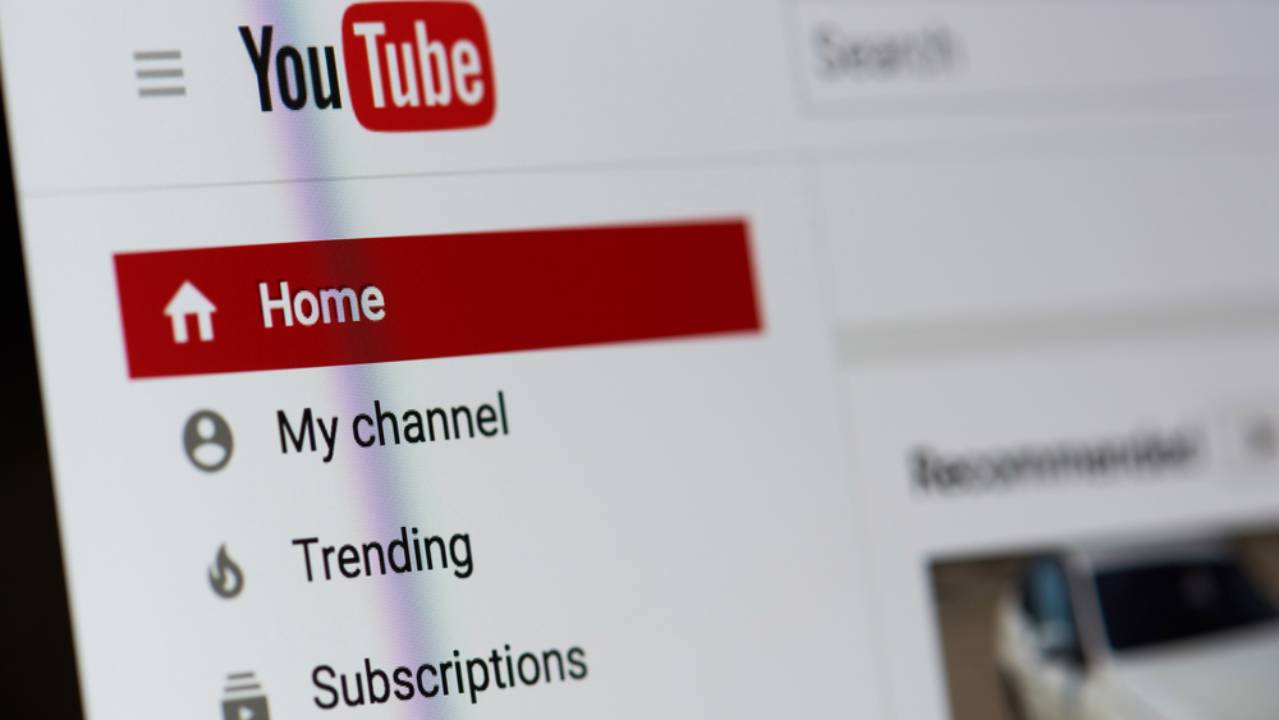
Dal punto di vista di un utente, l’utilizzo di YouTube è di una semplicità disarmante. Per iniziare a guardare video è sufficiente visitare l’indirizzo https://www.youtube.com. In alternativa, è anche possibile utilizzare l’app proprietaria di YouTube, disponibile per tutti i principali sistemi operativi di smartphone.
A questo punto ci si troverà immediatamente di fronte a una Homepage che proporrà diversi video. Contenuti selezionati direttamente dalla piattaforma in base a tutta una serie di criteri: uno di questi, ad esempio, è la popolarità del video, del creator o del canale.
Esistono però tante altre motivazioni che potrebbero portare YouTube a premiare un tipo di video piuttosto che un altro: si pensi, in tal senso, a tutti quei contenuti direttamente legati a eventi temporali specifici. Nuovi trailer di film, discorsi di politici internazionali, highlights di eventi sportivi e via dicendo.
Inoltre, YouTube tende a proporre contenuti sempre più in linea con igusti degli utenti. Iniziando a guardare i filmati si aiuterà la piattaforma a capire cosa proporre nella sua Homepage accesso dopo accesso.
Detto ciò, una volta dentro YouTube l’utente non deve necessariamente visionare uno dei contenuti suggeriti. Infatti, è sufficiente inserire del testo all’interno dellabarradi ricerca interna posizionata nella parte alta dello schermo.
YouTube funziona in maniera simile Google. Riconosce le keyword inserite dall’utente, le interpreta e fornisce tutta una serie di risultati ritenuti in linea con le sue aspettative.
Infine, è possibile optare per una terza via, che si pone più o meno a metà tra la visione di video suggeriti e la ricerca manuale. Sotto la barra di cui sopra infatti è possibile individuare dei pulsanti conparole chiave specifiche. Tra le tante disponibili, è possibile ad esempio nominare “Calcio”, “Animazione” o “Videogiochi”.
Queste categorie funzionano come dei filtri di ricerca. Basta selezionarne una per indicare al sito quali sono gli argomenti di proprio interesse.
-
3. Come guardare un video di YouTube
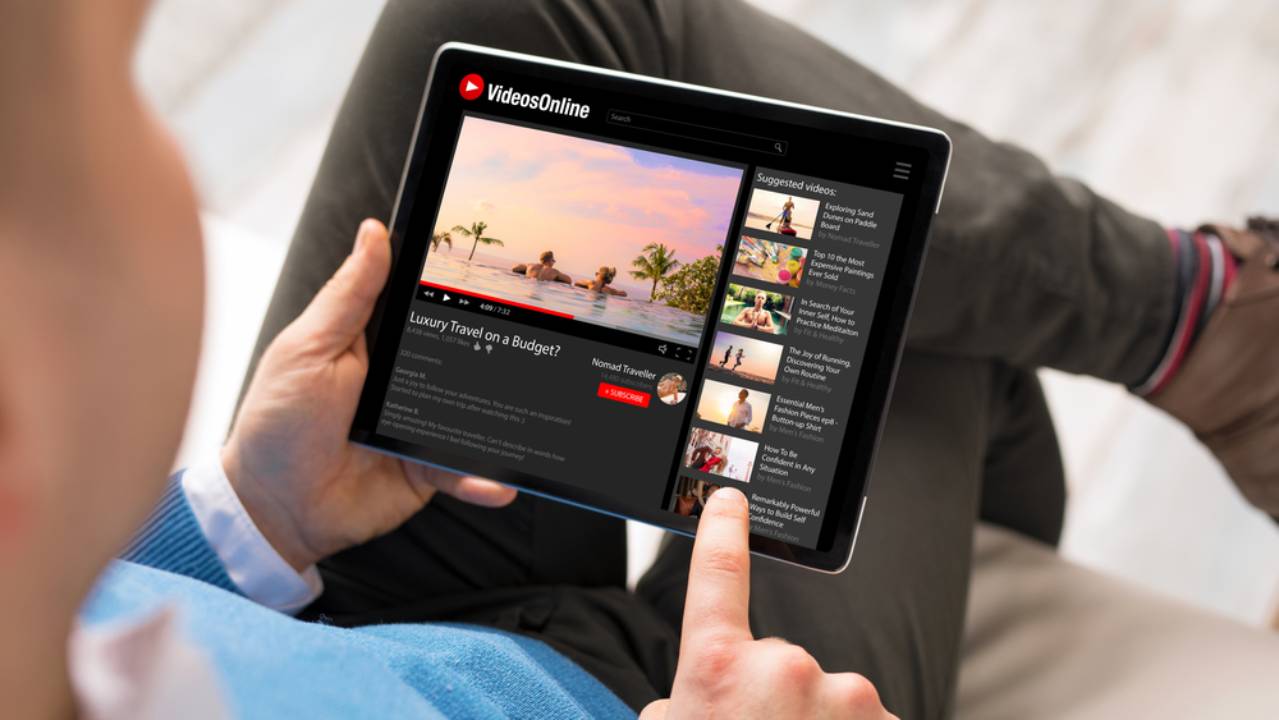
Una volta individuato un video da guardare, è sufficiente cliccare sull’immagine in evidenza o sul suotitolo per dare il via alla visione.
Il tutto senza mai dimenticare che, prima del contenuto, potrebbe essere presente della pubblicità. Questa scelta dipende esclusivamente dalla tipologia di canale che carica i video.
I creators possono decidere di ospitare sponsorizzazioni, in maniera tale da ottenere delle ricompense da YouTube correlate alla quantità di views accumulate.
Sotto lo schermo che riproduce il video, è possibile osservare diversi pulsanti e icone. Alcuni sono simili in tutto e per tutto a quelli di un classico telecomando: è il caso, ad esempio, della funzione “Riproduci” / “Pausa”, che permette di attivare o interrompere la visione.
Allo stesso modo, cliccando sul pulsante “Avanti”, è possibile velocizzare la riproduzione, in modo tale da arrivare a un qualsiasi momento prestabilito. Questo genere di operazione può essere effettuato anche cliccando su un punto a proprio piacimento della barra orizzontale visibile nella parte bassa dello schermo.
Le icone distribuite nell’area in basso a destra della schermata di riproduzione, permettono di attivare ulteriori funzioni. La prima, partendo da sinistra, dovrebbe essere la “Riproduzione automatica”: attivandola, si chiede a YouTube di trasmettere un nuovo video non appena terminerà quello in visione.
La homepage di YouTube presenta diversi video suggeriti, ma gli utenti possono anche inserire parole chiave mirate nella barra di ricerca
La seconda icona permette di attivare o disattivare i “Sottotitoli”: un argomento su cui si tornerà successivamente in maniera più dettagliata. La terza invece è quella delle “Impostazioni” che permette di accedere a diverse modifiche.
La voce “Annotazioni” consente di attivare o disattivare ilpulsante di informazioni visibile nell’angolo in alto a destra, rappresentato da una lettera “I”. La voce “Velocità di riproduzione” consente di aumentare o diminuire questo particolare parametro.
La voce “Sottotitoli” permette di scegliere tra i sottotitoli disponibili: si va infatti da quelli caricati dal singolo creator a quelli generati automaticamente dalla piattaforma. Infine, la voce “Qualità” permette di intervenire sulla risoluzione del video. Da questo punto di vista è importante ricordare che una maggiore qualità richiede un maggior consumo di dati Internet.
Le ultime quattro icone rappresentanti delle cornici (o degli schermi), hanno tutte a che vedere con le modalità di riproduzione e le dimensioni dello schermo. Il “Mini player”, apprezzabile soprattutto tramite desktop, permette di riprodurre il video in una piccola parte del monitor.
La modalità “Cinema” porta il video a occupare l’intero spazio orizzontale disponibile all’interno della finestra del browser selezionato. Attivandola, verranno automaticamente spostati in basso i video suggeriti, che, generalmente, si trovano alla destra della schermata di riproduzione.
La modalità “Air play” permette di agganciare il proprio dispositivo a un monitor o a un televisore esterno, in modo tale da riprodurre lì il proprio contenuto video. Infine, la modalità “Schermo intero” espande la schermata di riproduzione in tutto il monitor del proprio dispositivo.
-
4. Funzioni e contenuti fuori la schermata di riproduzione di video YouTube

Come già anticipato in precedenza, alla destra della schermata di riproduzione di YouTube si trovano diversi contenuti suggeriti: contenuti sponsorizzati, contenuti considerati in linea col video che si sta guardando e via dicendo.
Sotto la schermata di riproduzione si trovano invece ulteriori icone e indicazioni, che però potrebbero non essere immediatamente disponibili. Ad esempio, è possibile cliccare su “Mi piace” o su “Non mi piace” soltanto nel caso in cui si sia effettuato un accesso a YouTube. Ma su questo argomento si tornerà in seguito.
Cliccando sulla voce “Condividi” è possibile accedere a tanti diversi servizi di condivisione. È il caso della condivisione realizzata direttamente da YouTube in base al social network o al servizio di riferimento: Whatsapp, Facebook, Twitter e così via.
Inoltre, è possibile copiare un linkdel video da condividere, per poi incollarlo altrove: tanto in una email quanto in un documento di testo. Infine è possibile incorporare il video: un’opzione pensata per tutti coloro che vogliono inserire un contenuto multimediale all’interno di un sito o di un blog.
Se l'utente vuole condividere solo una parte del filmato, può spuntare la voce “Inizia da” e inserire manualmente il momento da cui partirà la visione.
Inoltre, selezionando l’opzione “Incorpora video” si accede a opzioni ulteriori. Innanzitutto è possibile abilitare o disabilitare l’apparizione dei controlli del player. Dopodiché è possibile abilitare o disabilitare la modalità di privacy avanzata: un’impostazione che impedirà a YouTube di memorizzare informazioni sui visitatori della pagina web su cui viene caricato il video, a meno che non decidano di riprodurlo.
Infine, cliccando su un’icona rappresentante tre punti si accede alle ultime opzioni disponibili. La voce “Segnala” permette di indicare a YouTube la presenza di un contenuto considerato inappropriato per le ragioni più svariate.
La voce “Mostra trascrizione” permette invece di visualizzare una vera e propria trascrizione del contenuto in visione. Apparirà infatti una finestra che mostrerà tutte le parole pronunciate nel video, organizzate in singoli gruppi. Ogni gruppo corrisponde a un determinato numero di secondi.
Sotto le opzioni appena descritte si trova un box contenente varie informazioni. Innanzitutto il nome del canale che ha caricato il video e, a seguire, una breve descrizione del contenuto in visione. Qualora questa descrizione fosse più lunga dello spazio disponibile, apparirà un pulsante recante la dicitura “Mostra altro”: cliccandoci sopra, l’utente avrà modo di leggere la descrizione intera.
Infine, sotto la descrizione, è possibile osservare una sezione dedicata ai commenti degli utenti. Uno spazio in cui gli internauti possono pubblicare feedback sul video in questione, ma anche intavolare discussioni tra loro, esattamente come avverrebbe in un forum o in un social network.
-
5. Come accedere a YouTube
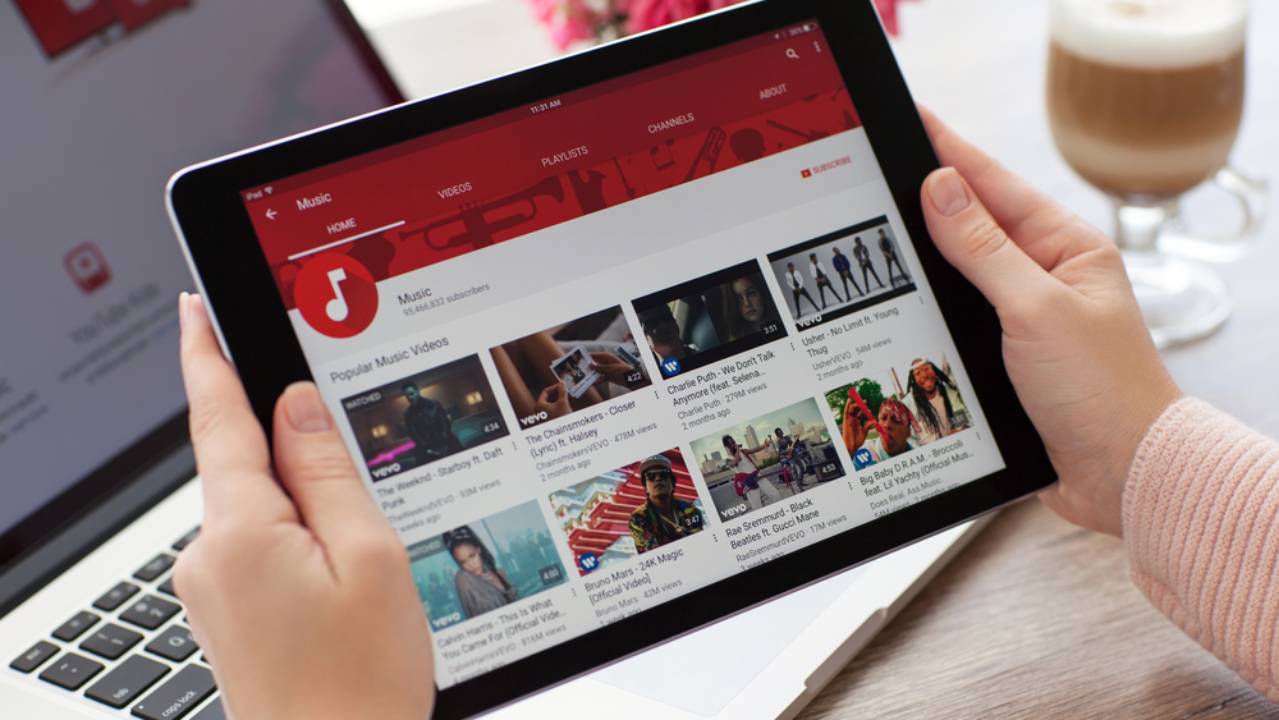
Tutte le funzioni descritte nel capoverso precedente sono a disposizione di qualsiasi utente visiti YouTube: tanto tramite sito web, quanto tramite applicazioni mobile. Per utilizzare al meglio le funzioni di questa piattaforma, è però necessario accedere al suo interno.
La procedura diaccesso a YouTube è semplicissima. Per iniziare basta individuare il pulsante recitante la dicitura “Accedi”, posizionato nella parte in alto a destra dello schermo. A questo punto la piattaforma chiederà di scegliere un account.
Per accedere a YouTube è necessario essere titolari di un account Google: dunque tutti i titolari di un account suGmail non dovranno fare altro che selezionare la voce “account Google” e inserire le proprie credenziali (nome utente e password).
In alternativa, è sempre possibile creare un accountdirettamente all’interno di YouTube. In questo caso l’utente dovrà compilare un maggior numero di campi: dovrà inserire il proprio nome, il proprio cognome, la propria data di nascita, e così via.
Inoltre dovrà fornire un indirizzo email e un numero di cellulare, che verranno registrati per operazioni di verifica e di sicurezza. Infine, scelto il proprio nome utente e la propria password, sarà sufficiente accettare i termini del servizio.
Accedendo a YouTube, è possibile accedere a tante funzioni aggiuntive: dal classico “Mi piace”, alla possibilità di commentare anche i video in diretta
Un utente che accede a Youtube può usufruire di un maggior numero di servizi disponibili già a partire dalla semplice visione di contenuti. Ad esempio, soltanto un utente YouTube può cliccare sui pulsanti “Mi Piace” e “Non mi piace”.
Allo stesso modo, solo un utente YouTube può inserire il proprio commento nella sezione dedicata e può iscriversi ai canaliche caricano video: un ottimo modo per rimanere sempre aggiornati sui loro contenuti più recenti.
Tra le altre opzioni disponibili soltanto una volta effettuato l’accesso a YouTube, vale poi la pena di citare “Salva” e “Clip”. La voce “Salva”, come è facile immaginare, permette di salvare un contenuto multimediale: sia all’interno del proprio canale (a patto che se ne sia creato uno), sia all’interno di una lista privata.
La voce “Clip” permette di tagliare il video originale: delle selezioni che poi potranno essere salvate, condivise e commentate. Un altro importante servizio che può essere sfruttato soltanto in caso di accesso a YouTube è quello della livechat.
-
6. Come caricare video su YouTube

La creazione di un account YouTube è anche la condizione necessaria per potere caricare i propri contenuti all’interno della piattaforma. Il primo step da compiere in tal senso è la creazione di un canale YouTube: una specie di spazio personale, di profilo condiviso che verrà popolato da video.
La creazione di un canale Youtube è rapida tanto quanto quella di un account. Infatti è sufficiente scegliere il proprio nome e la propria foto profilo. La creazione di un canale è totalmente gratuita, anche nel caso in cui si decida di provare a guadagnare con YouTube attraverso le sponsorizzazioni.
Una volta creato un canale YouTube è possibile caricare i propri video o trasmettere in diretta.
Per farlo è sufficiente cliccare sull’icona rappresentante unatelecamera, posizionata nella parte alta dello schermo desktop. Un utente mobile dovrà invece cliccare sull’icona rappresentante un segno +, posizionata nella parte bassa del proprio dispositivo.
Così facendo si accede a YouTube Studio: uno spazio dedicato al caricamento e all’editing del proprio video, ma anche a tanto altro. Grazie a YouTube Studio infatti è anche possibile visualizzare report relativi alle prestazioni di ogni proprio contenuto.
-
7. Come creare un canale YouTube per bambini
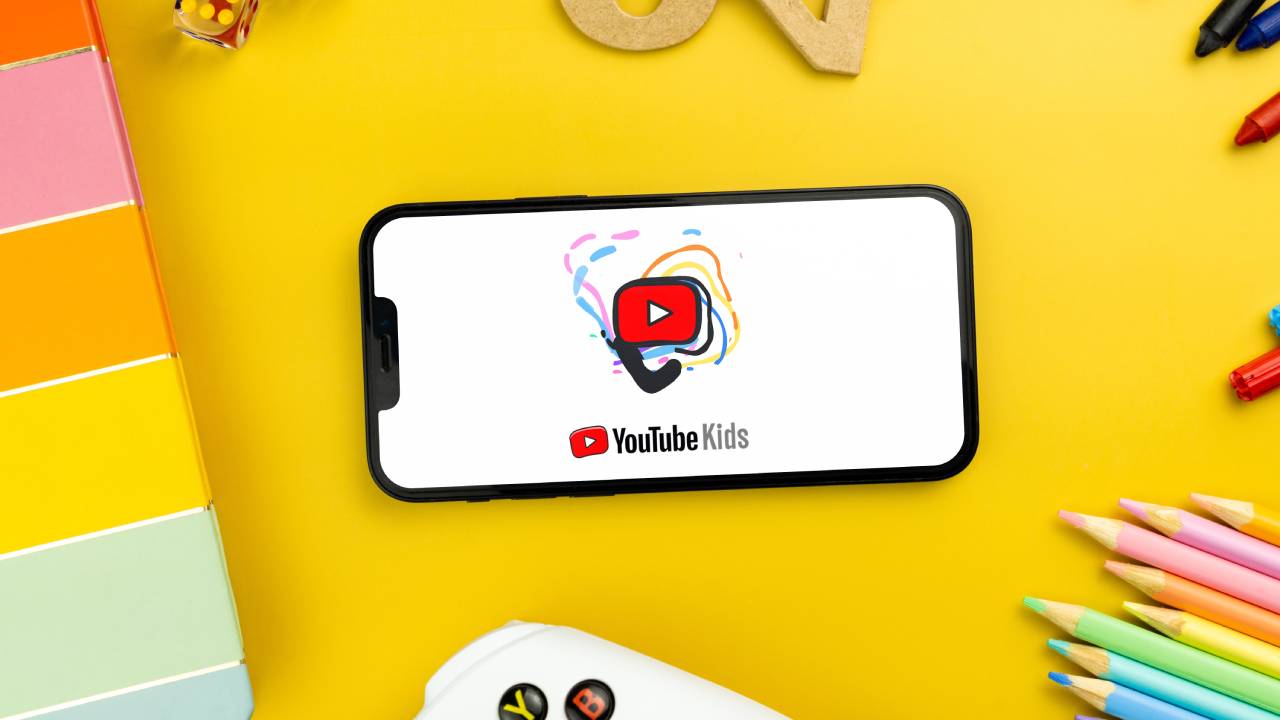
Diego Thomazini / Shutterstock.com
YouTube, fin dal suo esordio nel febbraio del 2015, ha raccolto un pubblico eterogeneo per età e caratteristiche. Ad utilizzare la piattaforma non sono solo gli adulti in cerca di intrattenimento, approfondimento e informazioni, ma anche tantissimi bambini con il consenso dei genitori.
La piattaforma, di proprietà di Google, cerca di garantire la massima sicurezza per i minori, a cui viene offerto un catalogo di contenuti ampio e selezionato appositamente per loro. Nel 2015 è stata così realizzata e lanciata sul web un’applicazione secondaria per dispositivi mobili, destinata ai più piccini: YouTube Kids.
YouTube Kids è stata concepita per permettere ai bambini con un’età inferiore ai 12 anni di esplorare la piattaforma, i loro interessi e di approcciarsi agli strumenti digitali in modo estremamente sicuro. Per i genitori sono stati previsti efficaci strumenti di parental control tra cui, ad esempio, la limitazione del tempo di accesso.
L’app può essere utilizzata su più device: dispositivi mobili con sistema operativo iOS o Android e smart TV
L’interfaccia è stata progettata per soddisfare le esigenze delle diverse fasce di età. È semplificata al massimo per gli utenti più piccoli e resa un po’ più complessa per quelli più grandi. Su YouTube Kids sono presenti cinque categorie di contenuti: consigliati (scelti dall’app in base agli interessi del bambino), programmi, impara, esplora e musica.
Sono tanti i creator che hanno deciso di produrre contenuti per bambini. Per farlo occorre aprire un canale, ma prima ancora interiorizzare tutte le regole della piattaforma per agire responsabilmente. Se a voler aprire un canale è un bambino con meno di 13 anni, dovrà ottenere l’autorizzazione dai genitori.
Quando si configura un canale occorre sceglierne il nome, possibilmente breve e memorizzabile, inserire un’immagine distintiva e personalizzare le impostazioni dell’account. In seguito, sarà possibile aggiungere i contenuti, che dovranno essere divertenti, coinvolgenti e editati con cura.
Per approfondimento:Come creare un canale YouTube per bambini
-
8. Come trasferire un canale YouTube su un altro account
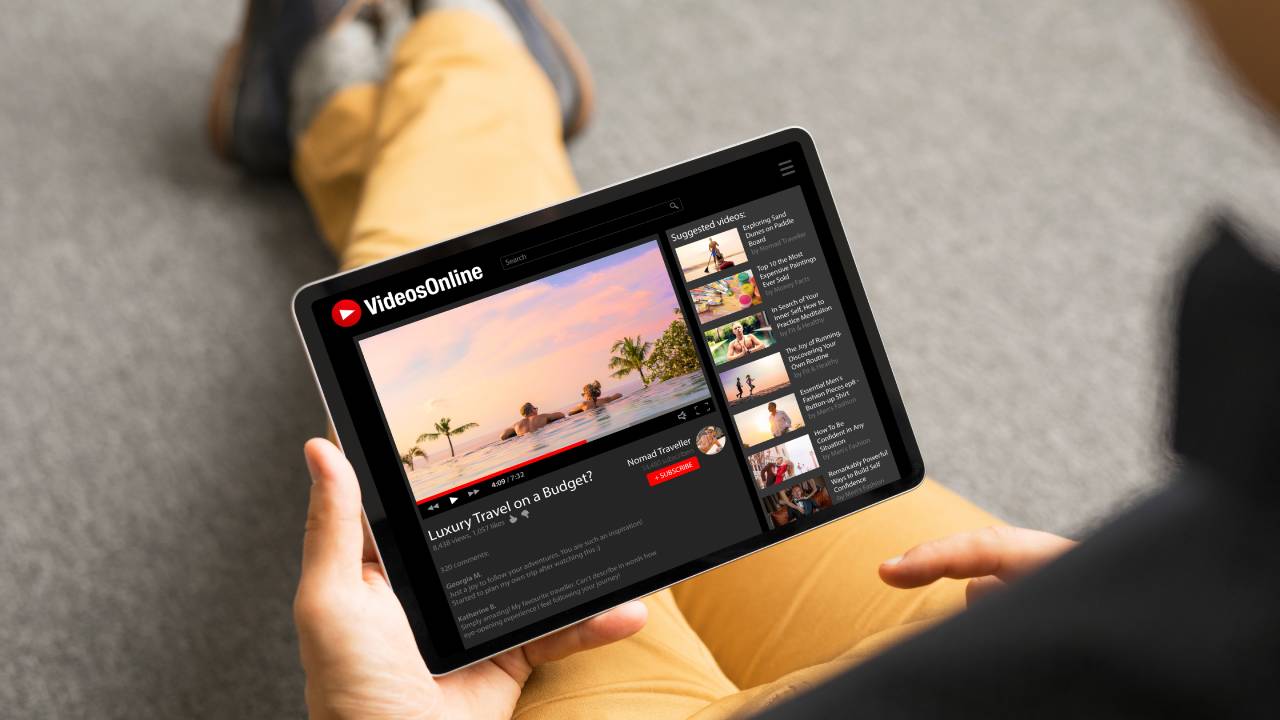
Shutterstock
YouTube presenta le caratteristiche tipiche di una piattaforma web 2.0. Allo stesso tempo consente operazioni più vicine al mondo del social, come ad esempio la possibilità di commentare i contenuti caricati sui vari canali YouTube.
Il canale YouTube è una specie di profilo del singolo utente ed è spesso legato al suo account Google. Si tratta di quello spazio virtuale in cui è possibile inserire materiale originale o, all’occorrenza, condividere video altrui.
È inoltre possibile imparare come trasferire un canale YouTube: spostare tutti i video e le playlist all’interno di un nuovo spazio legato a un nuovo account. Da questo punto di vista è importante sottolineare che esistono due diverse tipologie di account Google su YouTube.
Gli account personali sono collegati a un singolo canale. Gli account brand invece possono essere gestiti da più account personali e inoltre permettono di gestire più canali YouTube contemporaneamente.
Per controllare il tipo di account di cui si dispone è possibile visitare una sezione dedicata del sito www.myaccount.google.com. Per creare un account brand è sufficiente seguire le indicazioni fornite dalla pagina.
Trasferire un canale YouTube su un account Google personale significa cancellare definitivamente tutti i contenuti associati ad esso in precedenza
Le operazioni da studiare per capire come trasferire un canale YouTube variano leggermente in base al tipo di account di cui si dispone. La prima cosa da fare consiste comunque nell’accedere alla piattaforma utilizzando l’account che è legato al canale da trasferire.
Bisogna cercare la voce di nome Impostazioni e successivamente la voce di nome Impostazioni avanzate. A questo punto dovrebbe aprirsi una nuova schermata che presenta diversi ID di identificazione.
Sotto a questi dovrebbe essere visibile la voce Sposta canale. Selezionandola si darà il La al trasferimento dei contenuti di un canale YouTube su un nuovo account. Se l’account destinatario è personale si procederà con la Sostituzione totale del canale YouTube precedentemente associato. Questo vuol dire che tutti i contenuti presenti al suo interno verranno eliminati in maniera definitiva e permanente.
-
9. Come rimuovere dai video tutti i commenti inopportuni con Viewpure
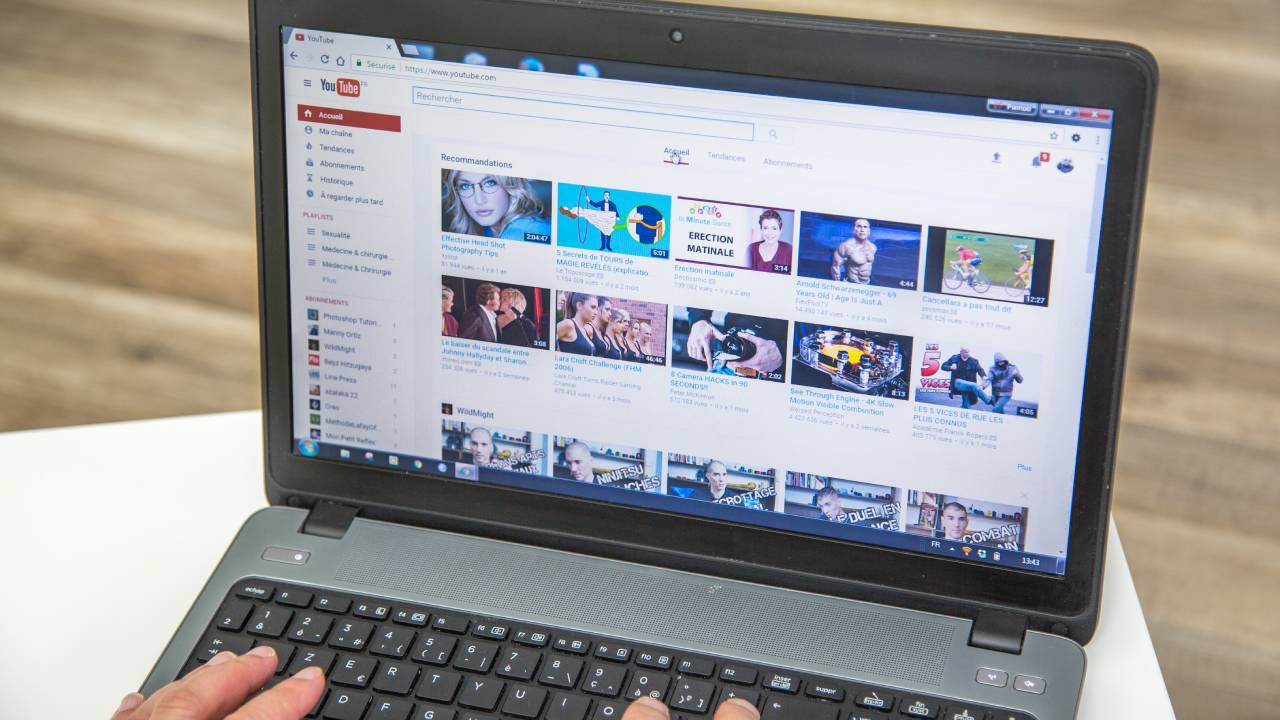
pixinoo / Shutterstock.com
I contenuti presenti sui social network possono essere utili per intrattenere, ma anche per informare e formare gli utenti del web. Alcuni video presenti su YouTube potrebbero essere utilizzati, ad esempio, all’interno delle Università o delle scuole per trasmettere concetti, dati e informazioni e per renderle più facilmente memorizzabili.
I social sono soprattutto luogo di interazione, non è raro trovare commenti e reazioni ai video pubblicati dagli altri utenti. Quest’ultimi potrebbero essere un ottimo spunto per nuove riflessioni o rivelarsi non pertinenti, negativi e fonte di distrazione. In tal caso potrebbe essere utile non renderli visibili.
Tra tutti i tool facilmente reperibili online, vi è Viewpure, particolarmente apprezzato dagli insegnati che vogliono mostrare contenuti multimediali ai propri alunni. È uno strumento che non solo rimuove i commenti, ma anche la maggior parte degli annunci dai video presenti su YouTube.
Le interazioni sui social network sono molto importanti e, se si è proprietari di un canale YouTube, è sconsigliabile impedirle. Per mostrare i contenuti senza annunci e commenti si può usare Viewpure
L’interfaccia di Viewpure è semplice e intuitiva. La piattaforma può essere utilizzata gratuitamente e non è necessaria una registrazione che, però, se effettuata permette l’utilizzo di più avanzati strumenti di gestione.
Per rimuovere i commenti da un video è sufficiente recarsi sul sito ufficiale di Viewpure, inserire nell’apposito spazio il link del video di YouTube o, in alternativa, cercare il contenuto direttamente sulla piattaforma inserendo delle keyword.
Una volta individuato il video, facendo clic su Purify si otterrà la sua versione priva di commenti e inserzioni. Non tutti gli annunci possono essere rimossi: alcuni rimarranno presenti. È un compromesso necessario per permettere alla piattaforma di sostenere spese di manutenzione e implementazione e di continuare ad offrire un servizio gratuito.
Per approfondimento: Come rimuovere dai video tutti i commenti inopportuni con Viewpure
-
10. YouTube: come scaricare musica gratis
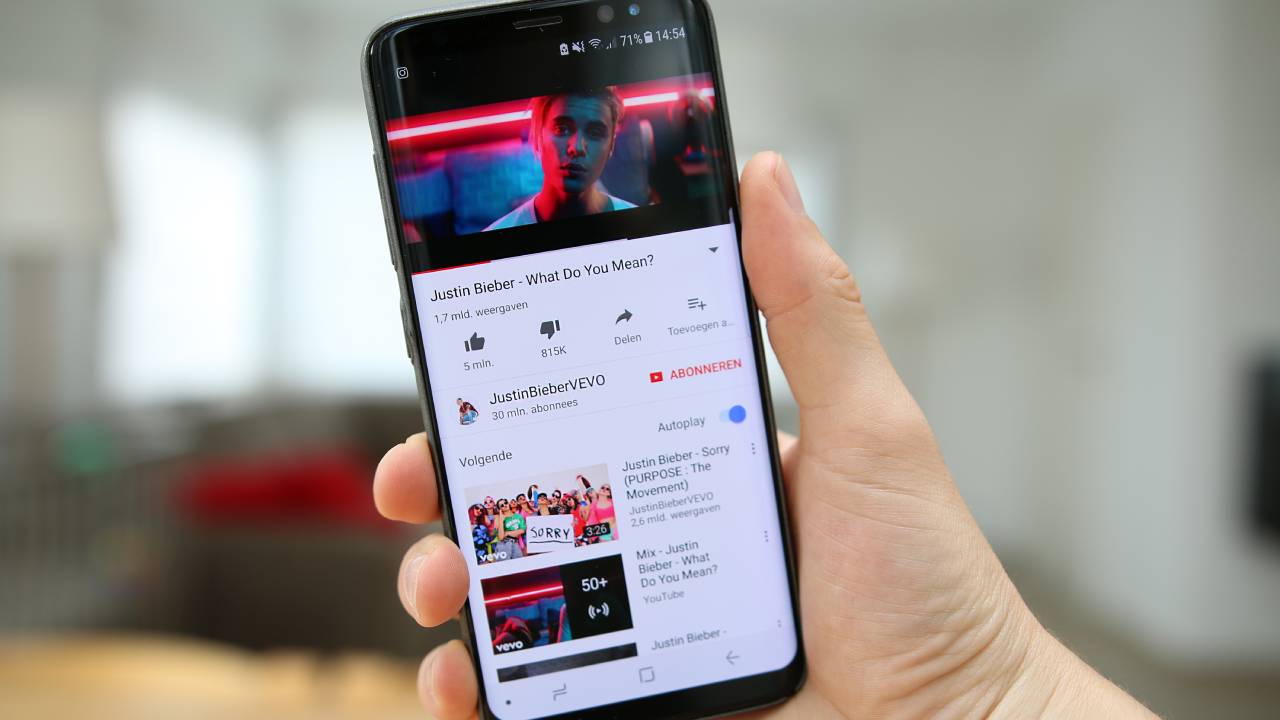
ThomasDeco / Shutterstock.com
YouTube, la celebre piattaforma streaming di proprietà di Google, può facilmente trasformarsi in una fonte di musica da scaricare a costo zero. Famosi siti online free come noTube, SaveFrom e ClipConverter consentono di scaricare musica da YouTube gratis, senza alcun tipo di software e in maniera completamente autonoma. Non ci sono vincoli o form da compilare con i dati della carta di credito. Inoltre, non richiedono di inserire informazioni personali e non c’è pericolo di ricevere e-mail spam.
Ma prima di tutto occorre ottenere l’indirizzo del video su YouTube che si dovrà convertire in formato audio per poi procedere con il download. La procedura più semplice per “catturare” un link di un video YouTube da computer è copiare l’URL visibile nella barra degli indirizzidel browser in uso (ad esempio Chrome).
Per procedere, collegarsi alla pagina principale di YouTube, aprire il video di interesse e fare clic sulla barra degli indirizzi in alto. Non appena l’indirizzo del video in riproduzione viene evidenziato di colore blu, fare clic su di esso con il tasto destro del mouse e selezionare l’opzione Copia dal menu che compare (oppure i tasti rapidi da tastiera: Ctrl+C su Windows e Cmd+C su Mac).
A questo punto ci si può rivolgere a uno dei servizi online per il download. In linea generale, basta collegarsi al relativo sito web, incollare il link nella barra di ricerca, selezionare uno tra i possibili formati di output (M4A, MP4, WebM, 3GP, F4V ecc.) e avviare il download.
Esistono diversi siti online che permettono di scaricare musica da YouTube gratis, senza limiti e in maniera autonoma, nessun vincolo o form da compilare
In alternativa, si può optare per YouTube Music, servizio per lo streaming musicale basato sullo sconfinato database di YouTube. In cambio di un abbonamento di 9,99 euro/mese (oppure di 14,99 euro/mese per il piano famiglia) e con il primo mese di prova gratuita, permette di scaricare i brani disponibili e di ascoltarli in modalità solo audio.
Il download dei brani è possibile solo tramite app. Basta fare tap sulla lente d’ingrandimento in alto a destra, digitare il nome del brano da scaricare oppure quello della compilation, playlist o artista di riferimento e selezionare il titolo dall’elenco proposto.
Poi fare tap sul pulsante con la freccia verso il basso sotto la copertina oppure sul bottone con i tre puntini in verticale e selezionare la voce Scarica. A download ultimato, i brani scaricati saranno nella sezione Raccolta > Download dell’app.
Per approfondimento: Come scaricare musica da YouTube gratis




